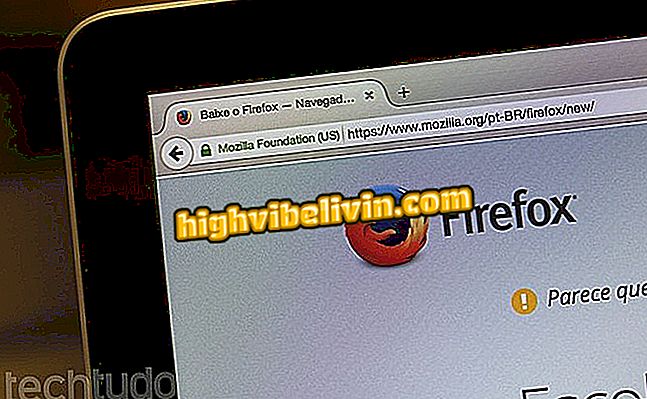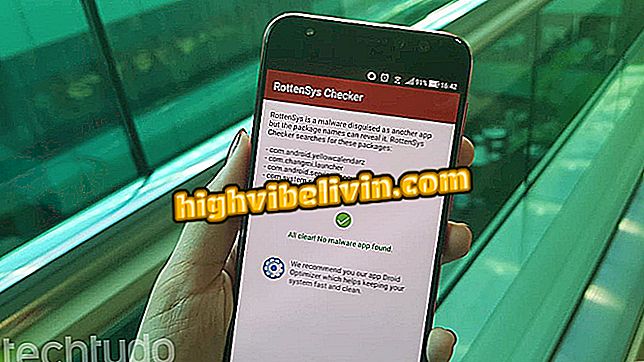Ako streamovať v systéme Windows 10 bez inštalácie
Počítače so systémom Windows 10 môžu streamovať online hry alebo aplikácie otvorené používateľom za predpokladu, že budú spúšťať verziu aktualizácie tvorcov. Aktualizácia prišla pred niekoľkými mesiacmi na PC a prináša ako jednu z noviniek herný panel, ktorý posiela v reálnom čase zachytávanie z obrazovky stroja na internet. Prostredníctvom platformy Mixer, druhu hráča YouTube pre PC a herných konzol Xbox, je možné streamovať hrateľnosť a interagovať s publikom. Pozrite si v príručke, ako používať funkciu živého vysielania bez toho, aby ste si stiahli ďalšie programy.
Program Movie Maker v systéme Windows 10 je u konca: vedieť ako používať náhradný príbeh Remix

Ako vypáliť obrazovku Windows Notebook
Ako nakonfigurovať
Krok 1. Prístup k nastaveniam systému Windows 10 v ponuke Štart.

Prístup k nastaveniam systému Windows 10
Krok 2. Vyberte možnosť "Hry".

Vyberte ponuku Hry Windows 10
Krok 3. V bočnej ponuke "Game DVR" kliknite na "Open Folder" a vyberte adresár, kam sa budú uložiť vaše nahrávky na obrazovke počítača. Nižšie v časti "Nahrať túto položku" určte maximálnu povolenú dobu výlovu. Funkcia je dôležitá pre zbytočné zabránenie dávky HD. Kedykoľvek sa dosiahne limit, systém Windows zlikviduje starší materiál.

Vyberte priečinok úložiska a časový limit nahrávania v systéme Windows 10
Krok 4. Rolovať stránku na "Zaznamenaný zvuk" a otočte kľúč, aby ste mohli zachytiť zvuk z hry. Ak chcete hovoriť počas streamovania, nezabudnite zrušiť začiarknutie políčka "Zaznamenať iba herný zvuk".

Správa zvuku počas vysielania v systéme Windows 10
Krok 5. Vyberte kvalitu videa. Stačí vybrať 60 snímok za sekundu, ak je váš počítač dostatočne silný na to, aby podporoval streaming a hranie hier súčasne. V opačnom prípade ponechajte predvolené nastavenie na 30 fps. Rovnaký tip platí aj pre kvalitu obrazu, ktorá by mala byť zachovaná na štandardnej úrovni, ak váš počítač nemá zdokonalenú grafickú kartu.

Udržujte kvalitu videa v štandardnom systéme Windows 10, ak váš počítač nie je najsilnejší
Krok 6. Nakoniec otvorte aplikáciu Xbox v počítači a prihláste sa do svojho účtu Xbox Live. Ak ešte nemáte profil, vytvorte nový.

Prihláste sa do svojho účtu Xbox Live na počítači so systémom Windows 10
Ako vysielať a pozerať
Krok 1. Kedykoľvek, keď je hra aktívna na obrazovke, stlačte klávesy Windows + G na otvorenie hernej lišty. Kliknutím na tlačidlo zobrazené na obrázku spustite prenosový nástroj.

Otvorte herný panel počas hry v systéme Windows 10
Krok 2. V rozbaľovacom okne zvoľte, či chcete zapnúť mikrofón alebo fotoaparát počas streamovania. Potom kliknite na tlačidlo "Spustiť vysielanie", čím začnete zobrazovať svoju online hrateľnosť.

Nastavte mikrofón fotoaparátu a spustite streamovanie v systéme Windows 10
Krok 3. Ak chcete sledovať hru v mixéri, kliknite na tlačidlo "Navštívte tento kanál vysielania". Potom len zdieľajte odkaz s priateľmi.

Ak chcete sledovať streamovanie v systéme Windows 10, prejdite na kanál Microsoft Mixer
Ako zastaviť automatické aktualizácie zo systému Windows 10? Objavte vo fóre.